Märkus.
Juurdepääs sellele lehele nõuab autoriseerimist. Võite proovida sisse logida või kausta vahetada.
Juurdepääs sellele lehele nõuab autoriseerimist. Võite proovida kausta vahetada.
Kohanda pilvevoogu, lisades sama päästiku jaoks ühe või mitu täpsemat valikut ja mitu toimingut. Näiteks lisage täpsem suvand, mis saadab meilisõnumi kõrge prioriteedina. Lisaks meili saatmisele, kui Microsoft Listi loodud loendisse lisatakse üksus, looge Dropboxis sama teavet sisaldav fail.
Jootraha
Täpsema teabe saamiseks ``koos`` kasutamise kohta `` leiate dokumentatsioonist ``. SharePoint Power Automate SharePoint
eeltingimused
Lisa veel üks toiming
Selles protseduuris lisate voo keskele toimingu. See toiming salvestab faili teie Dropboxi, arhiveerides loendis oleva üksuse.
Logi sisse Power Automate.
Valige vasakpoolsel paanil Minu vood.
Valige voogude loendist ikoon Muuda selle voo kõrval, mida soovite muuta.

Valige Uus samm, sisestage otsinguväljale dropbox ja valige loendist ToimingudLoo fail - rippmenüü .
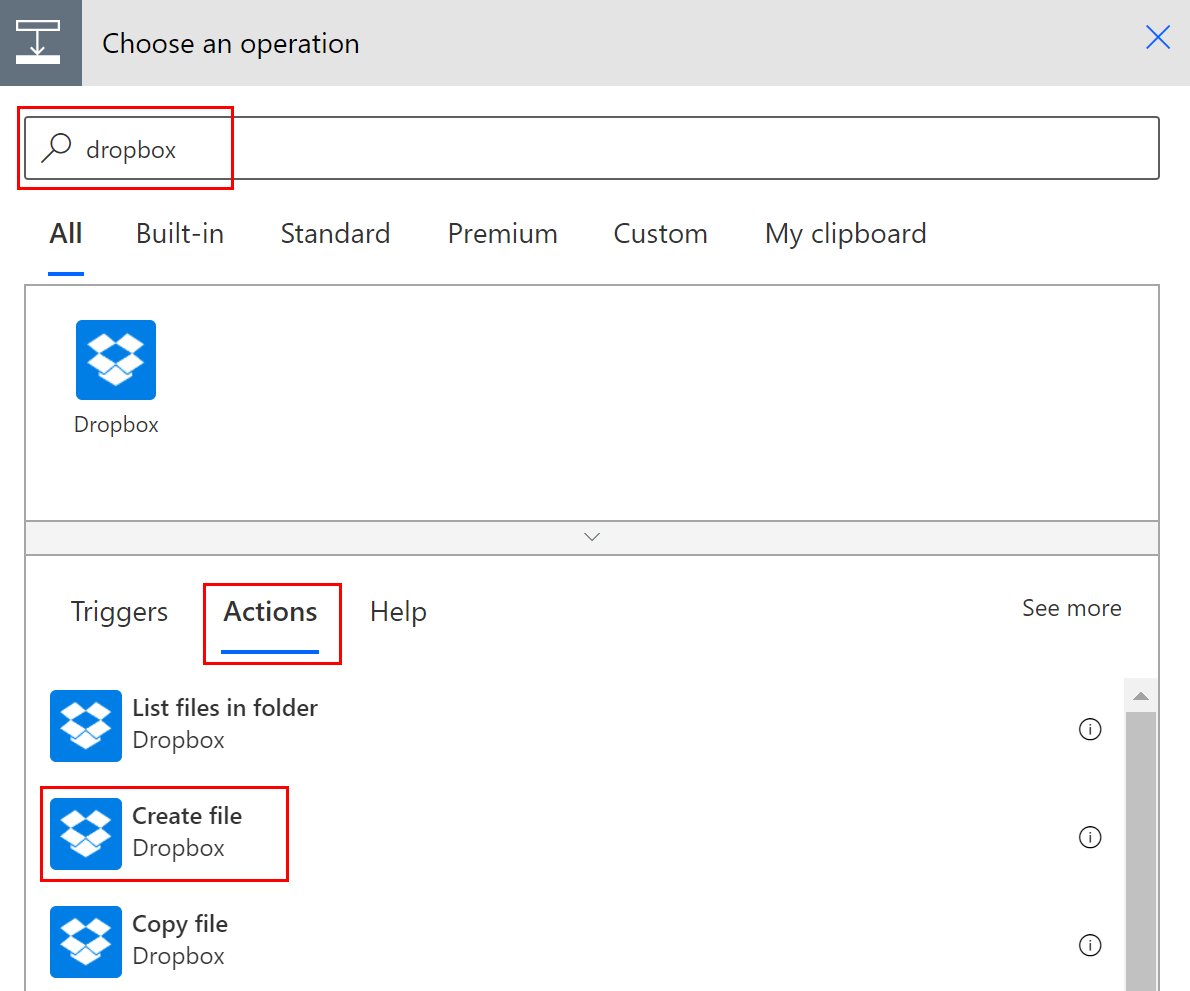
Kui küsitakse, sisestage oma Dropboxi identimisandmed.
Valige kaustaikoon, mis asub ``Kausta tee`` paremal küljel.
Valige > ja seejärel valige kaust, kuhu soovite uue faili paigutada.

Sisesta uue faili nimi väljale Faili nimi . Lisage failinimele kindlasti laiend, näiteks ".txt". Kasutame siin failinimes `TweetId`-d`, et tagada failide unikaalsus. TweetId tokeni leidmiseks peate võib-olla valima Vaata lähemalt .
Lisa tekst, mida soovid faili lisada, tippides selle väljale Faili sisu . Samuti saate lisada märke ``Faili sisu`` väljale.
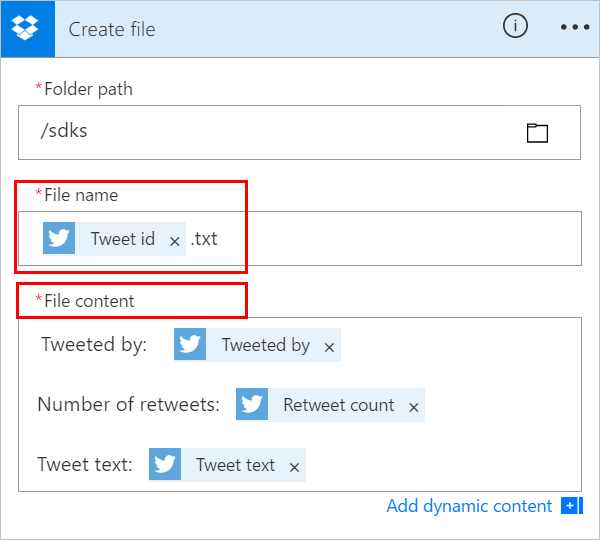
Oluline
Kui sisestatud failinimi ühtib valitud kaustas oleva olemasoleva faili nimega, kirjutatakse olemasolev fail üle.
Salvestage enda voog.
Saada säuts, mis sisaldab sinu määratud märksõna.
Minuti jooksul luuakse teie Dropboxi kontole fail.
Toimingu ümberjärjestamine või kustutamine
Pärast faili loomist Dropboxis meili saamiseks lohistage Dropboxi toimingu tiitliriba meilitoimingu kohale, et seda teisaldada. Vabasta Dropboxi toiming päästiku (Kui postitatakse uus säuts) ja meilitoimingu vahelise noole kohal. (Kursor näitab, kas toiming on õigesti paigutatud.)
Märkus.
Sa ei saa ühte sammu teise ette liigutada, kui kasutad selle sammu väljundeid.
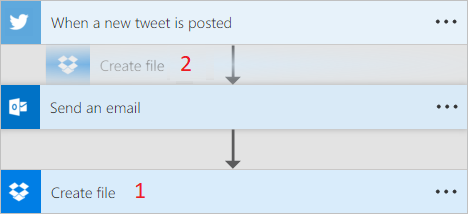
Toimingu kustutamiseks valige kustutatava toimingu tiitliriba parema serva lähedalt ... (kolmik punkt), valige Kustuta ja seejärel valige OK.
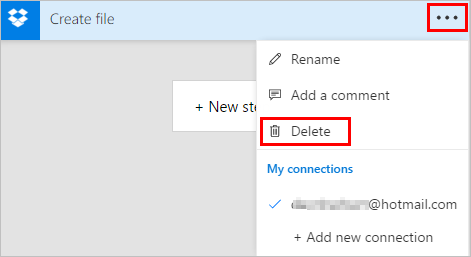
Märkus. Te ei saa toimingut kustutada, kui kasutate selle väljundeid voos kusagil. Esmalt eemaldage need väljundid väljadelt ja seejärel saate toimingu kustutada.
Kopeerimis- ja kleepimistoimingud
Kui soovite pilvevoo kujundamisel toiminguid dubleerida, saate need kopeerida ja kleepida. Näiteks kui loote tingimust ja soovite sarnaseid toiminguid nii If yes poolel kui ka If no poolel, saate luua esimese toimingu ühele poolele ja seejärel kopeerida selle teisele poolele. See on alternatiiv mõlema toimingu nullist loomisele.
Toimingu kopeerimiseks
Toimingumenüü päises valige ... (kolmik punkt).
Valige Kopeeri lõikelauale.
Valige Uus samm , kuhu soovite oma toiminguga minna.
Pane tähele vahekaarti Minu lõikelaud , kus saad valida kõigi kopeeritud toimingute hulgast.
Valige üksus, mille soovite kleepida.
Lisa täpsemad valikud
Alusta pilvevooga, millel on toiming Saada e-kiri (V2) .
Kaardi Saada e-kiri (V2) allosas valige Kuva täpsemad valikud.
Näete e-kirja saatmise täpsemaid valikuid. Sõna Kuva muutub sõnaks Peida , et saaksite täpsemaid valikuid sisse/välja lülitada.
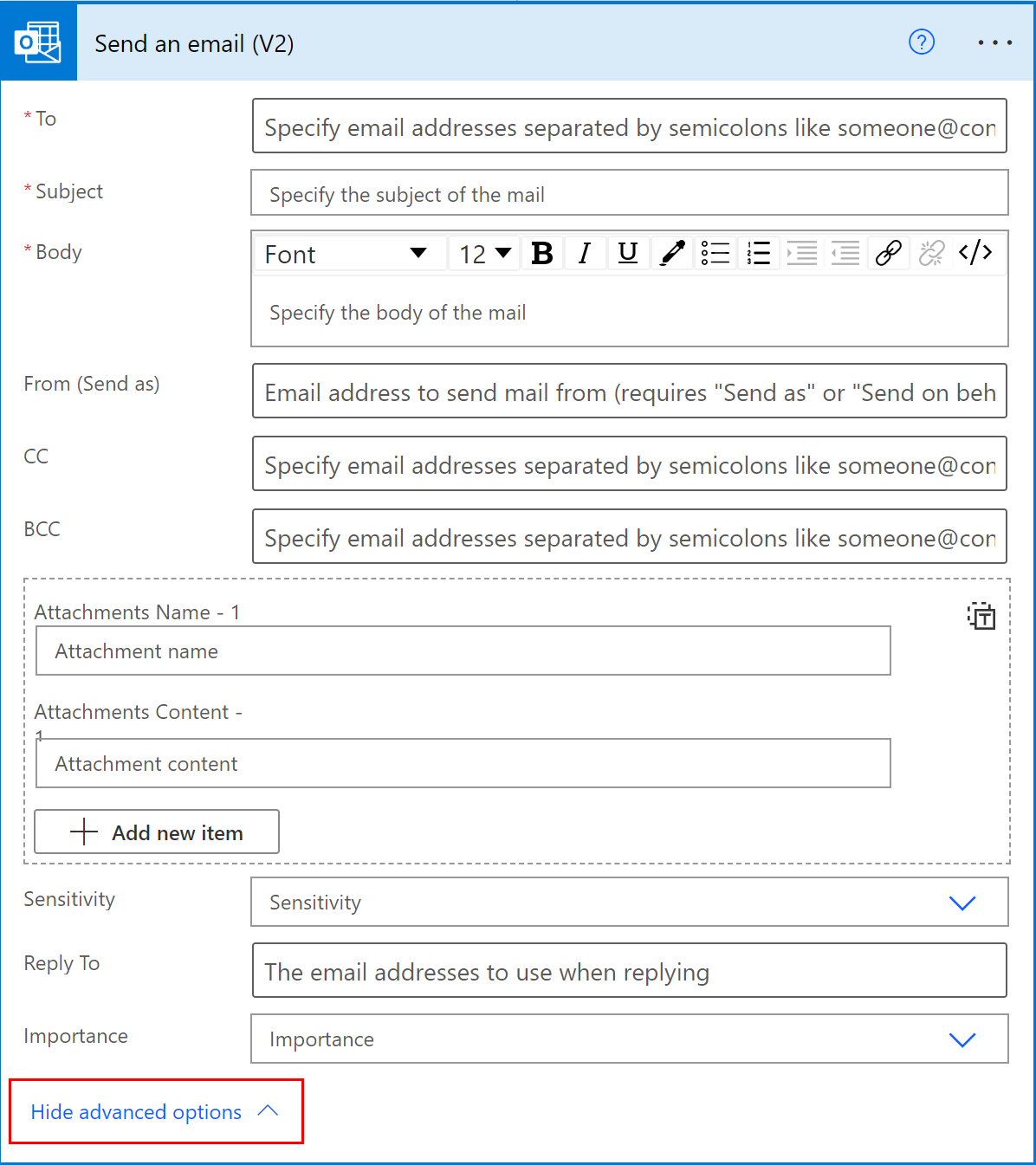
Valige rippmenüüst Tähtsus väärtus Kõrge.
Valige Peida täpsemad valikud.
Salvestage enda voog.
Kasutage kõigi toimetajate kohta teavituste saamiseks ühist kohalolekut
Power Automate kuvab teiste tegijate loendi, kes samaaegselt voogu redigeerivad. Toimetajate nimekirja uuendatakse perioodiliselt.
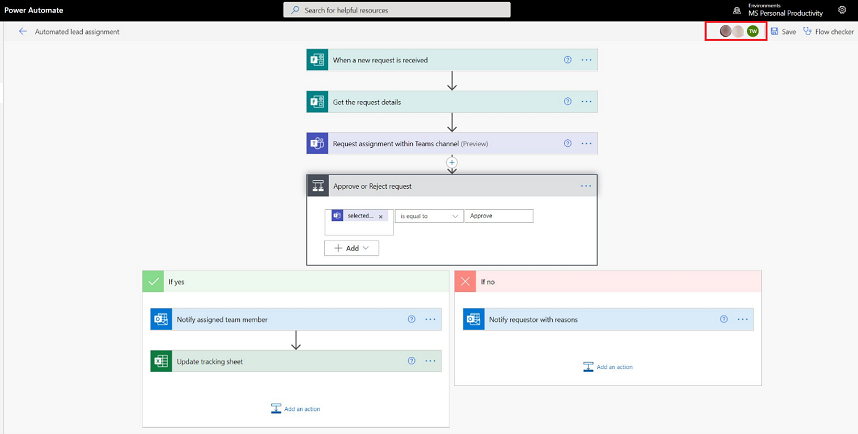
Lisage toimingutele ja päästikutele kommentaare
Loojad saavad oma voogude loomisel kolleegidega kommentaare jagada. Nad saavad kommentaare lisada või muuta, kommentaariteemadele vastata ning kommentaariteemasid lahendada ja kustutada. Nii toimingute kui ka päästikute jaoks on võimalik luua mitu kommentaarilõime.
Oluline
Kommentaare toetatakse keskkondades, millel on andmebaas. Dataverse
Oma voos mis tahes toimingule või päästikule kommentaari lisamiseks järgige neid samme.
Valige päästiku või toimingu pealkirjal ... (kolmik punkt).
Valige Uus kommentaar.
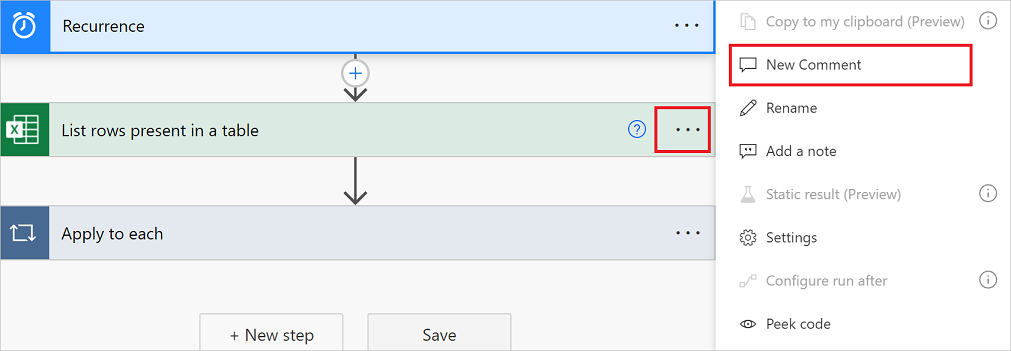
Avaneb kommentaaride paan.
Sisesta oma tegevusele kommentaar, rääkides @mention teistele. Kui te seda teete, saadetakse neile ikooni Saada valimisel meiliteatis.
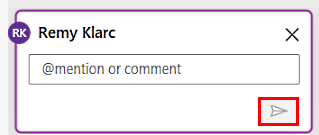
Kui inimene, keda soovite, @mention ei ole voo kaasomanik, kuvatakse talle valik Jaga ja teavita . Valige see suvand, et jagada voogu teise kasutajaga ja saata automaatselt meiliteatis.
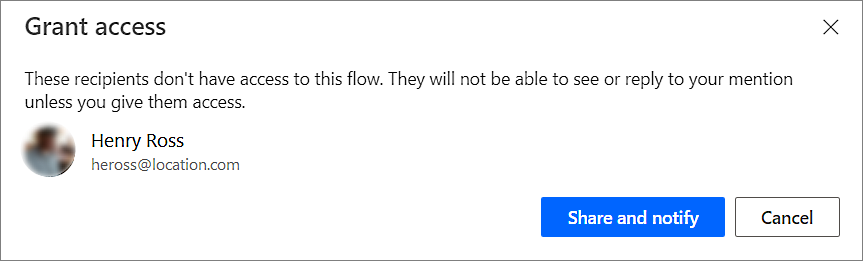
Sisesta oma kommentaarid paneelil Kommentaarid olevasse lahtrisse Alusta vestlust ja seejärel postita need.
Kujundaja pakub tegevuskaartidel visuaalseid vihjeid, et kuvada igal kaardil sisalduvate kommentaaride lõimede arvu. Power Automate
![]()
Piirangud
- Kommentaari lisamiseks peavad loojad voo vähemalt korra salvestama.
- Kommentaaride lõimede arvu ikoone ei kuvata juhtelementide (nt tingimus, lüliti ja ulatus) puhul.
- Hallatud lahenduse voogude puhul pole kommentaarid lubatud.
- Suvand **Jaga ja teavita** on saadaval ainult lahendusteadlike voogude puhul. Lahendusteadlike voogude puhul on @mentioning pääsetav vaid kasutajatele, kes on juba voo kaasomanikud.
Mitme muudatuse konfliktide lahendamine
Kui mitu kasutajat teevad voos samaaegselt muudatusi, Power Automate esitab see tegijale sobivad valikud, et minimeerida konflikte salvestamise ajal. Looja saab oma muudatuste säilitamiseks valida voo definitsiooni värskendamise või voo koopia salvestamise.
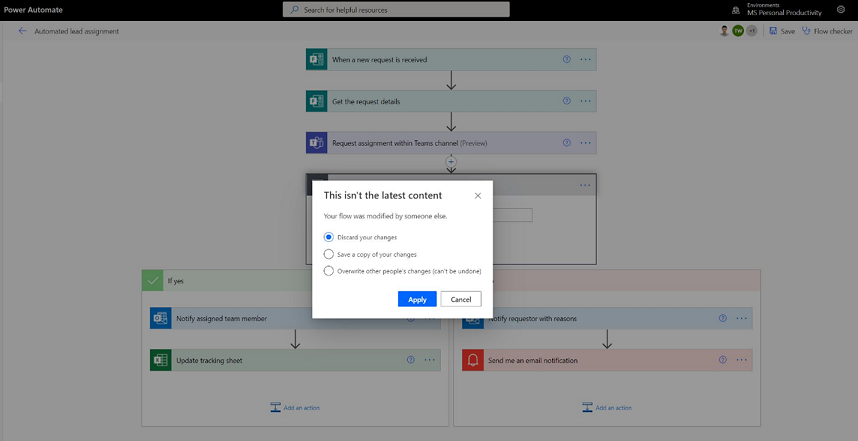
Uus avaldiste redaktor toimingute jaoks (katsefunktsioon)
Kas sul on raskusi avaldiste kirjutamisega oma vootoimingutes? Täiustatud avaldiseredaktorit saab kasutada eksperimentaalses režiimis. Täiustatud avaldiseredaktori kasutamiseks lubage katsefunktsioonide säte ja valige toimingul fx .
Suur avaldiste redaktori vaade aitab teil hallata rikkalikke ja keerukaid avaldisi.
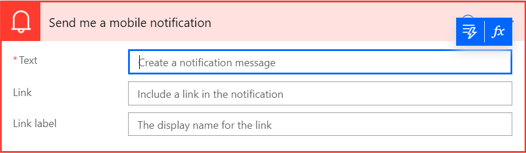
Avaldiseredaktor võimaldab teil valida avaldistes dünaamilist sisu ilma vahekaarte vahetamata.
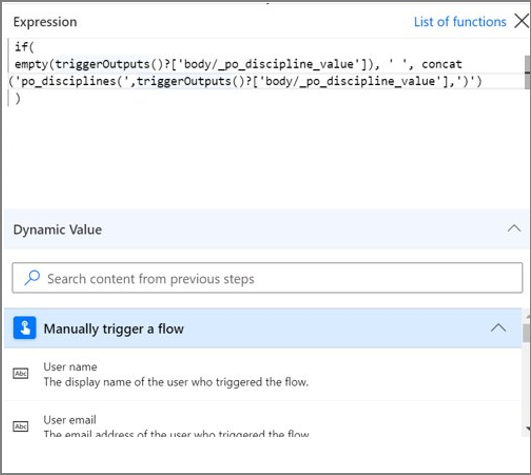
Avaldiseredaktor säilitab vigadega avaldised ja avab vaate, et töötada paralleelselt voo teiste osadega.
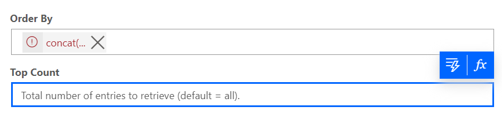
Märkus.
Mõned toimingud ei pruugi uut avaldiseredaktorit toetada.